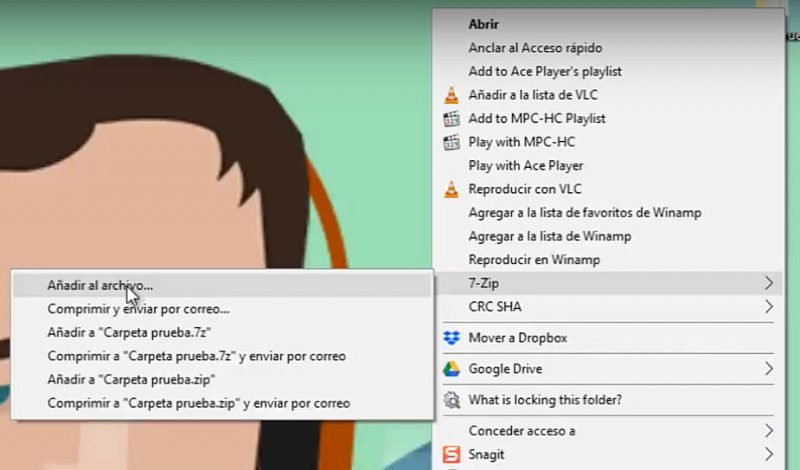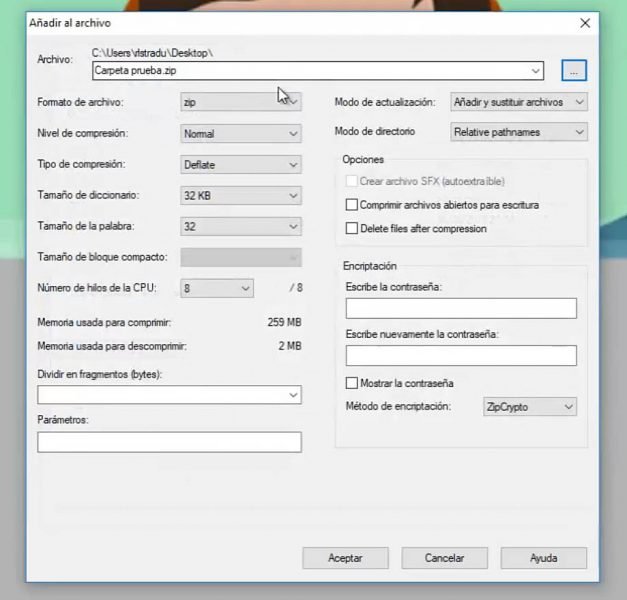Hoy vamos a enseñarte a utilizar la mejor herramienta para comprimir y descomprimir archivos. Se trata de 7zip y es una herramienta gratuita que puedes usar para descomprimir todo tipo de archivos, desde archivos zip que son los más comunes, a otros archivos un poco más extraños como los .rar o los ,7z, que se generan también con esta herramienta y otros formatos que seguramente no suenan, pero que quizás alguna vez te encuentres.

Ventajas de 7 zip respecto a otros programas
Su principal ventaja es su capacidad de compresión y es que a pesar de ser una herramienta gratuita comprime mucho los archivos sobre todo cuando los comprime esa formato 7z. Incluso si los comprime al zip de toda la vida, también la compresión es muy elevada. Esto te permite reducir el tamaño de los archivos para enviarlos con más facilidad bien a través de correo electrónico o bien a través de otros medios, tales como los servicios en nube tipo dropbox, google drive o a través de plataformas online como WeTransfer, Mega y otros.
Si podemos reducir el tamaño de los archivos vamos a tardar menos en enviarlos y también vamos a tardar menos en descargarlos. Por eso, desde hace tanto que se utilizan estas herramientas para comprimir y descomprimir. Lo primero que tienes que hacer es instalar 7zip, lo que incluye buscarlo y saber qué versión te conviene.

Cómo comprimir con 7zip
Una vez instalado el programa, automáticamente se te añade una función en los menús desplegables. Cuando haces clic derecho en un archivo o en una carpeta, se te añade un submenú con el nombre de esta herramienta, 7zip. Desde este submenú vas a poder hacer varias cosas. En el caso de que selecciones una carpeta, vamos a poder «añadir al archivo», que así se llama la función. Es algo confuso, pero en realidad este comando es para comprimir la carpeta o archivo seleccionado.
En cualquier caso, cuando hacemos clic, accedemos a un cuadro de diálogo en el que podemos elegir por un lado el nombre del archivo (podemos ponerle el nombre que queramos) y debajo, podemos elegir las siguientes extensiones: zip, 7z, card, win… y elegiremos la que más nos convenga. Generalmente será el formato zip o 7z.
A continuación, podemos elegir el nivel de compresión. Es recomendable dejar en normal, pero si tenemos necesidades especiales podemos cambiarlo para obtener una compresión más rápida o una mayor compresión a un tiempo más lento. El resto de las opciones son accesorias y no te recomiendo entretenerte en ellas.
Después, selecciona la ubicación donde quieras que se comprima el archivo y te aparezca, por ejemplo en el escritorio y listo. Entonces le das clic a «Aceptar» y rápidamente te aparecerá en el escritorio la carpeta comprimida con los archivos dentro. Esto lo podemos hacer también seleccionando varios archivos por separado y él mismo nos hará un fichero comprimido con todos. Igualmente, podremos arrastrar archivos dentro de una carpeta comprimida por lo que es muy fácil de utilizarlo y tan intuitivo como trabajar con carpetas en Windows o Mac.

Cómo descomprimir con 7zip
En el caso de que quisiéramos extraer o descomprimir un archivo zip pues se haría a la inversa. Haríamos clic derecho en el archivo zip, desplegaremos en el menú de 7zip y aquí ya tendríamos que hacer lo siguiente: tenemos que irnos a extraer ficheros y extraerlo bien en la ubicación por defecto o bien podemos elegir otra ubicación. Haríamos clic en aceptar y ya rápidamente se ha descomprimido a la carpeta con los ficheros dentro. Si no queremos que nos cree una carpeta al extraer, pues a veces es algo que estorba si queremos acceder a los archivos directamente, podemos darle a «Extraer aquí» y se extraería directamente en la ubicación en donde esté el archivo zip. De hecho es la función que yo utilizo con más frecuencia
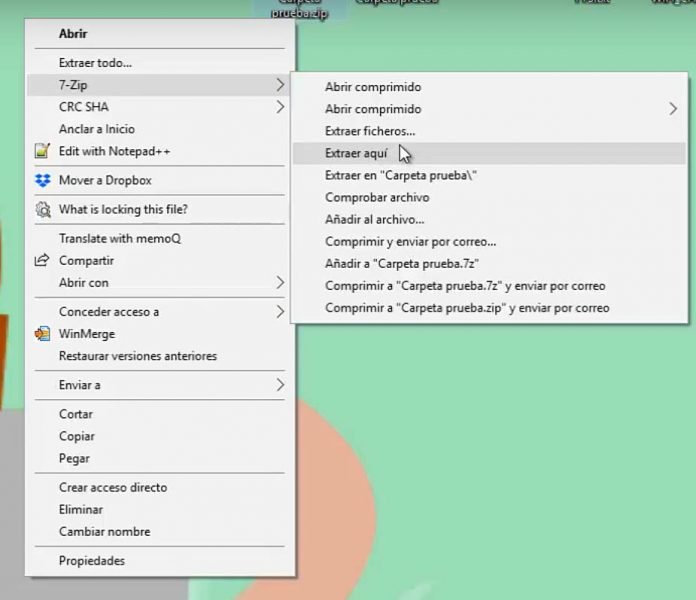
Como habrás visto, trabajar con 7zip es extremadamente sencillo y eso es una de las mejores características de una herramienta así. 7zip es un pograma cuya presencia apenas notarás en tu Pc o en tu mac y por eso es tan bien valorado, porque no molesta tu trabajo habitual ni te aburre con mensajes u opciones que no necesitas.